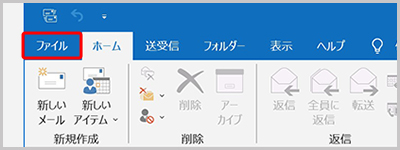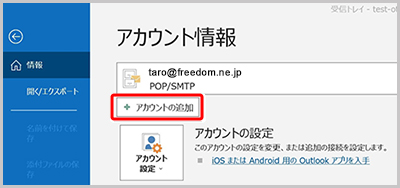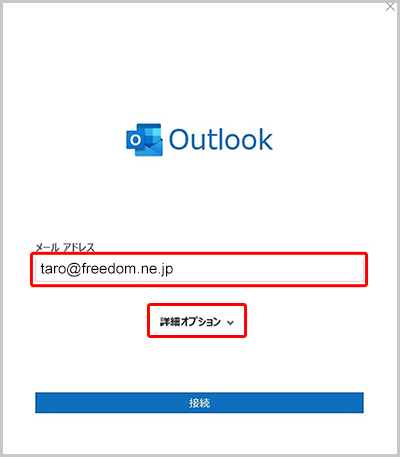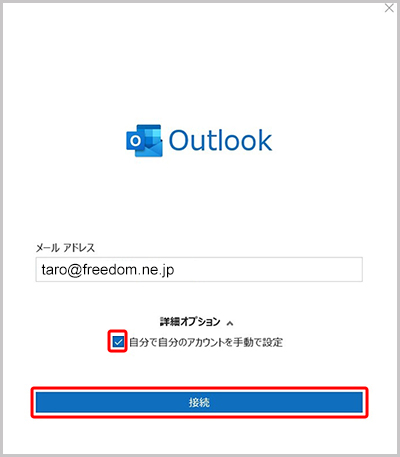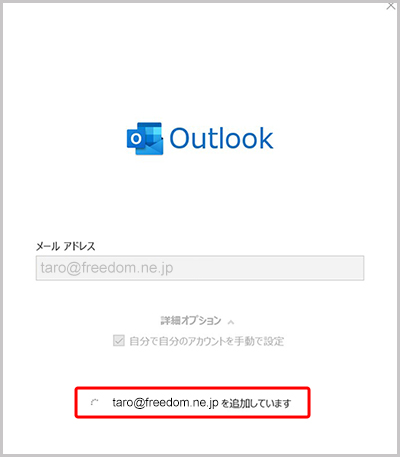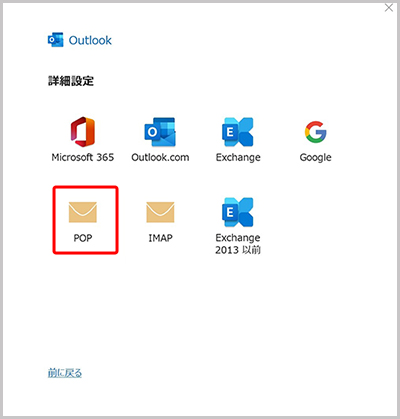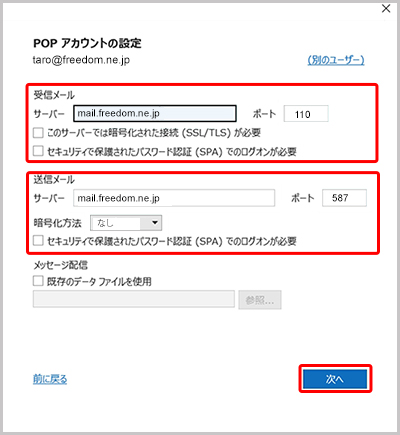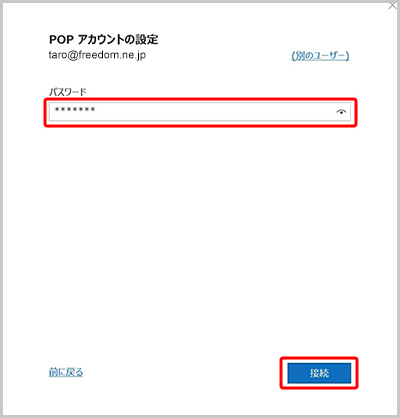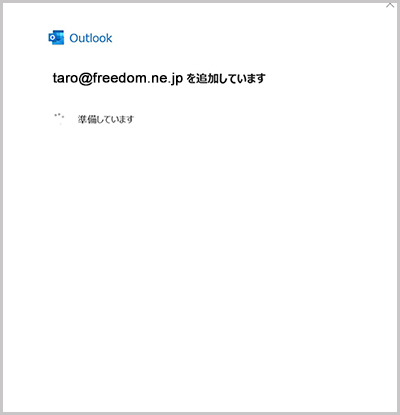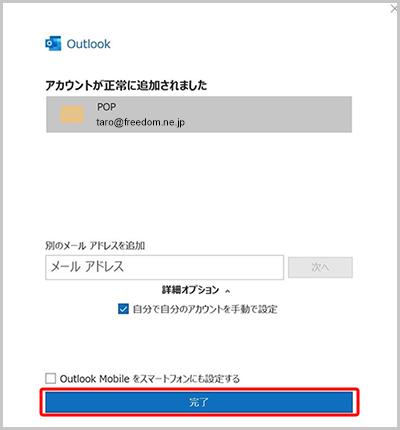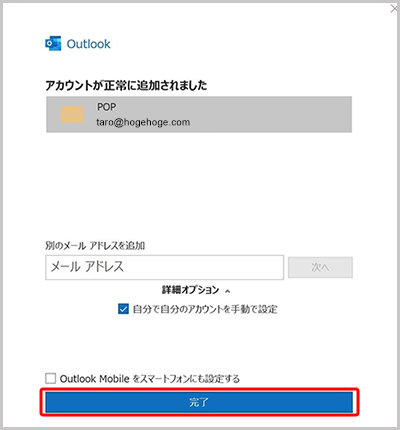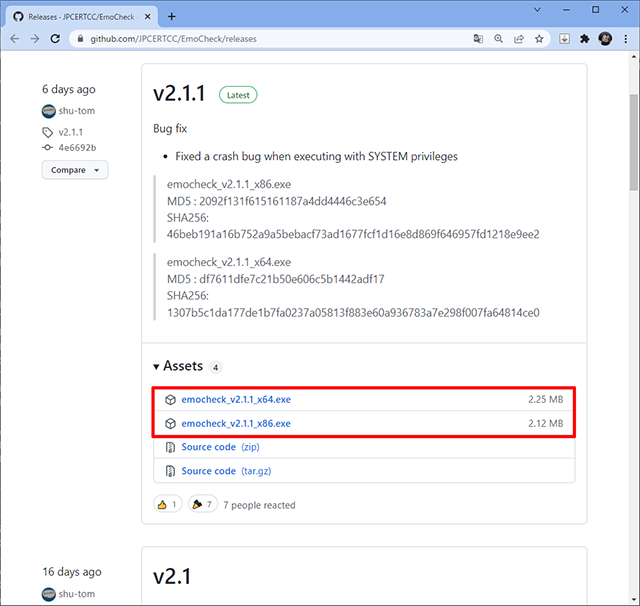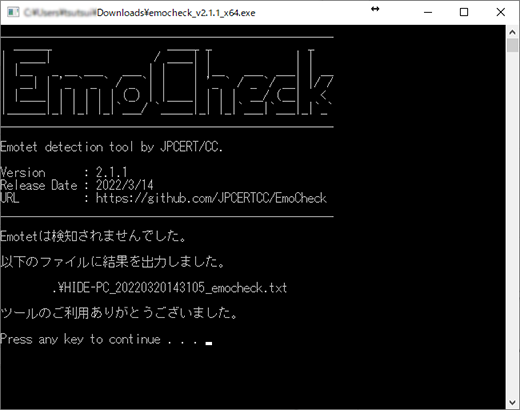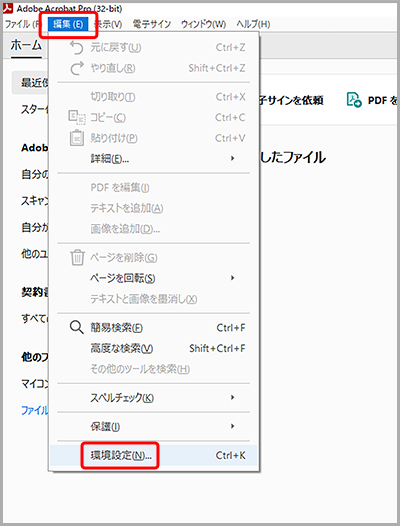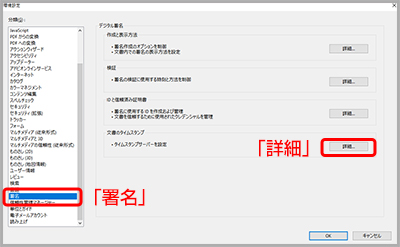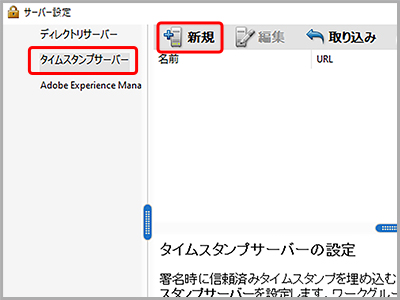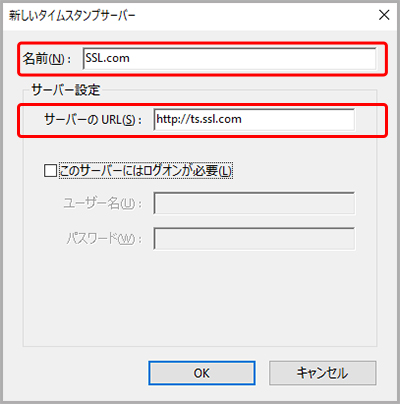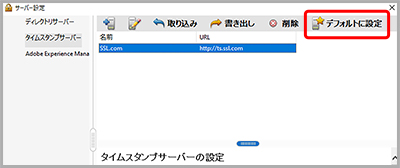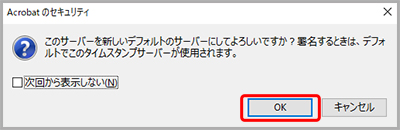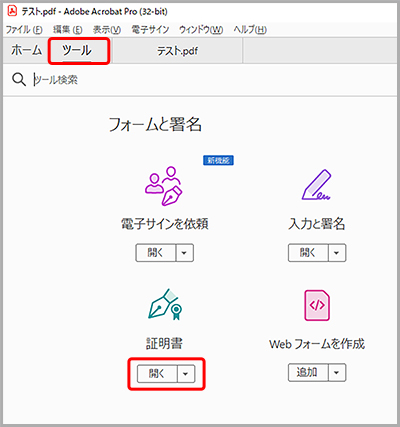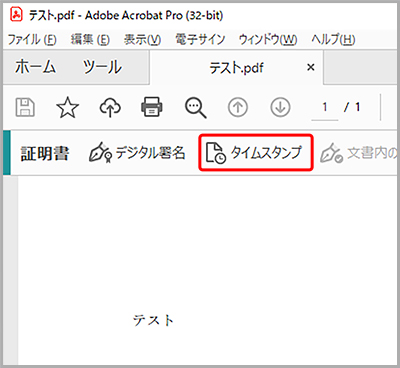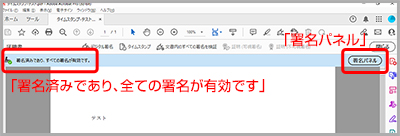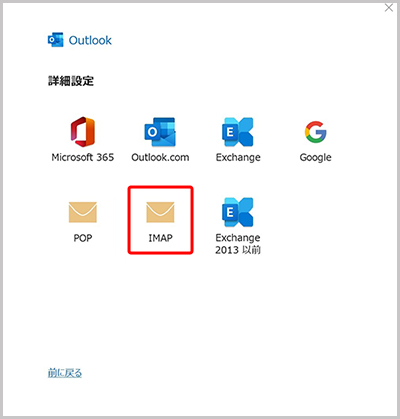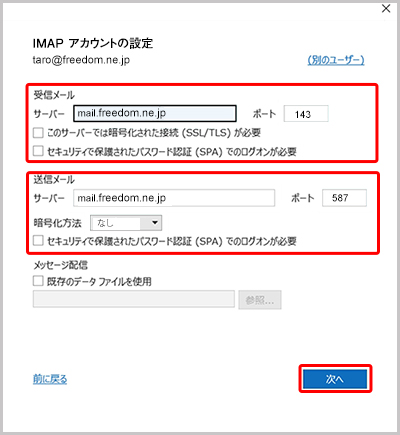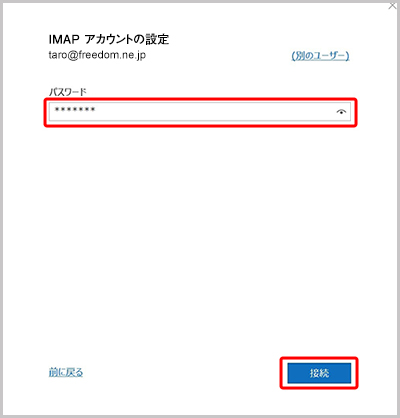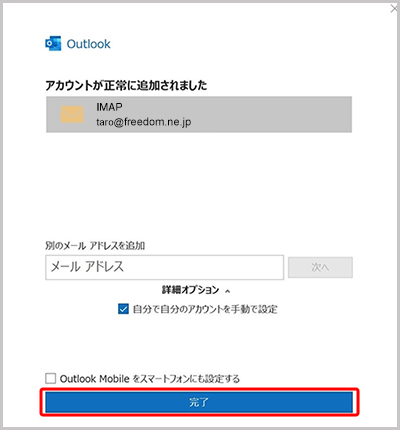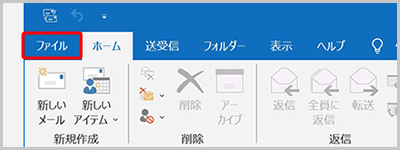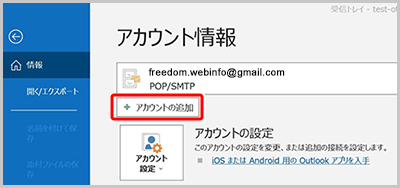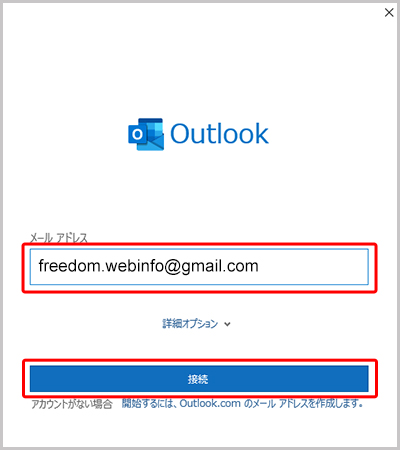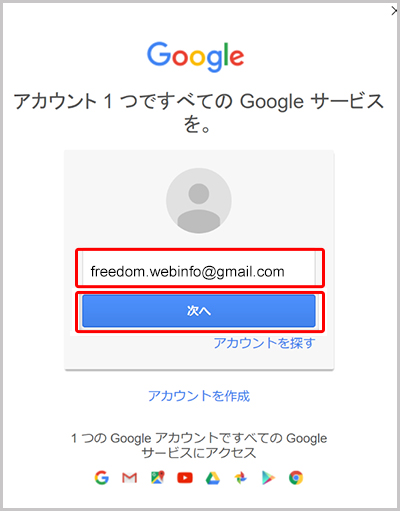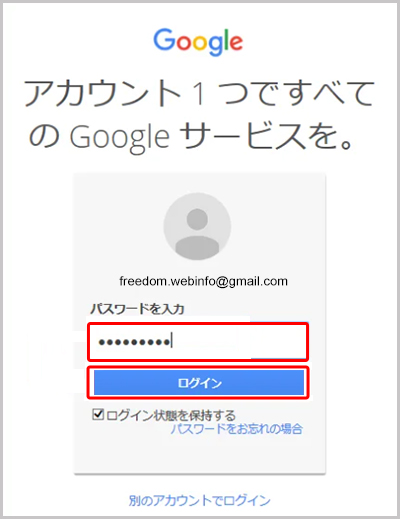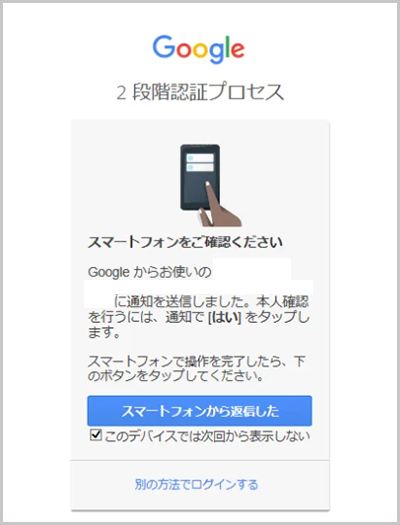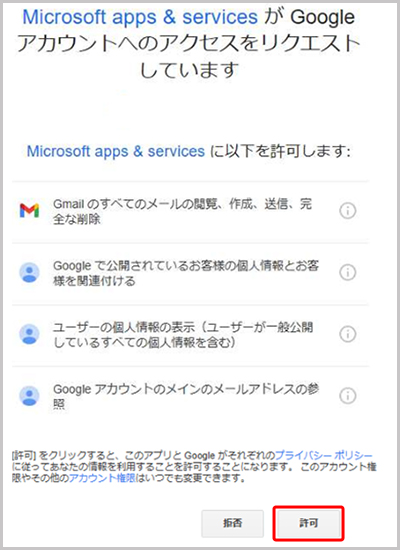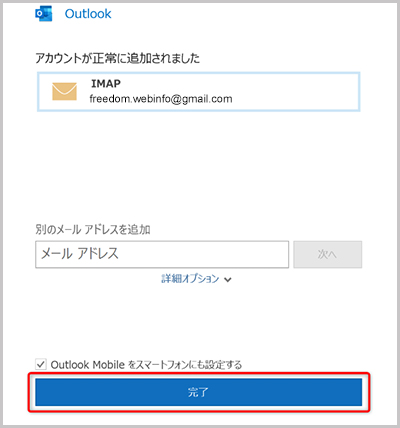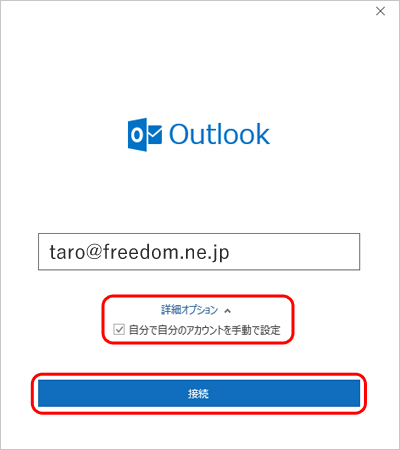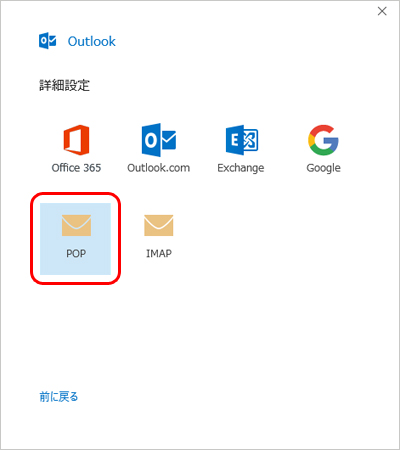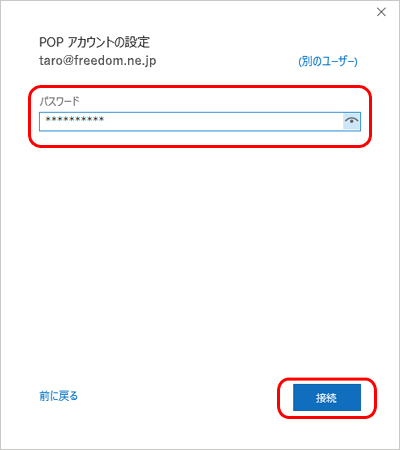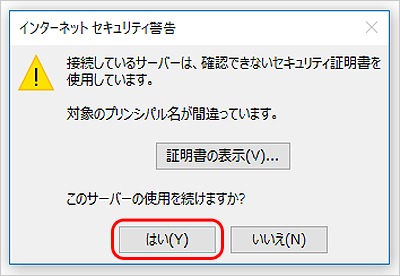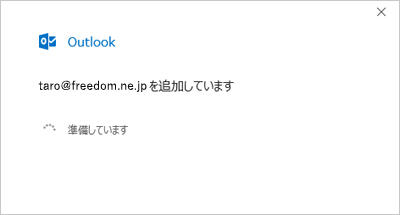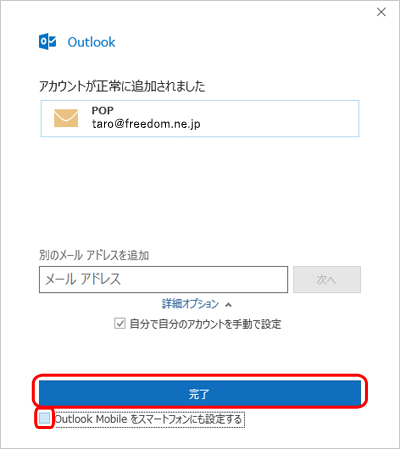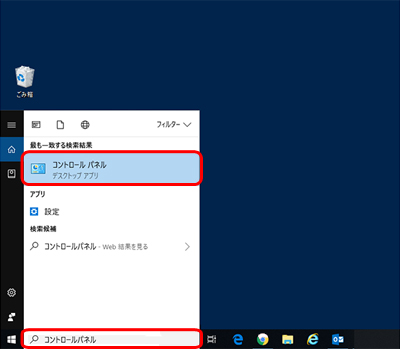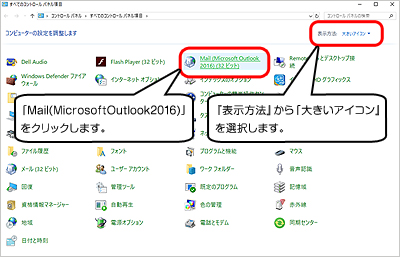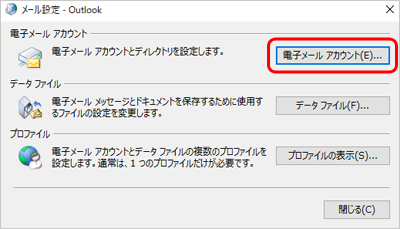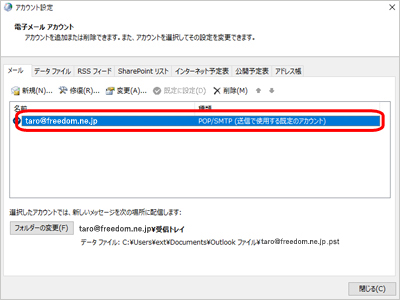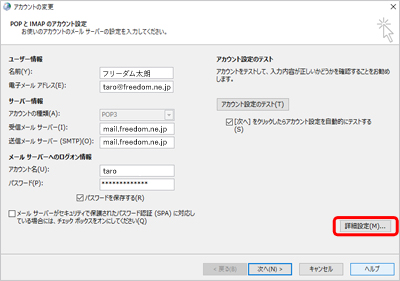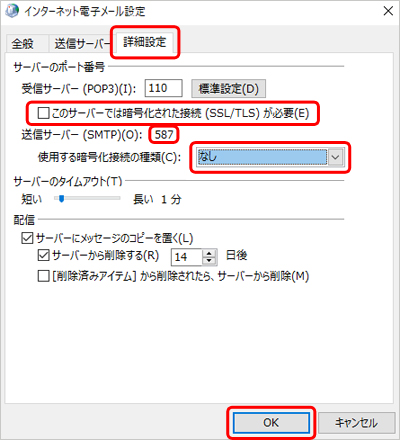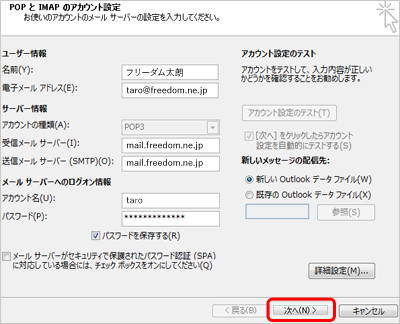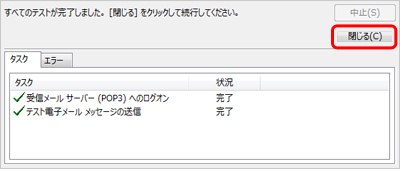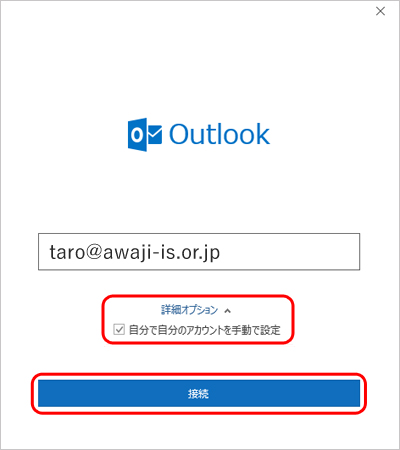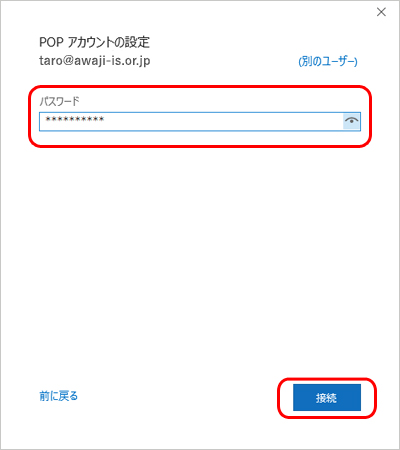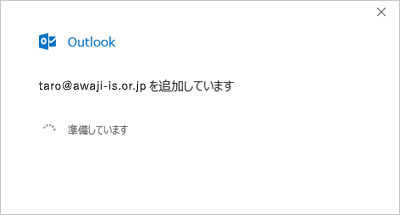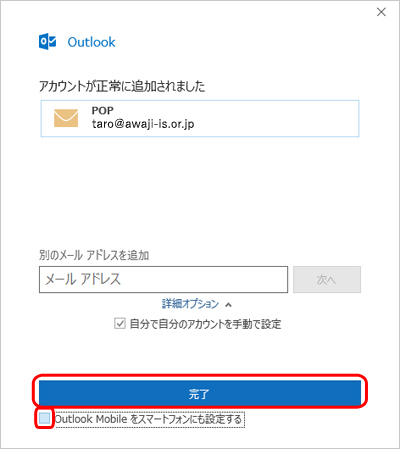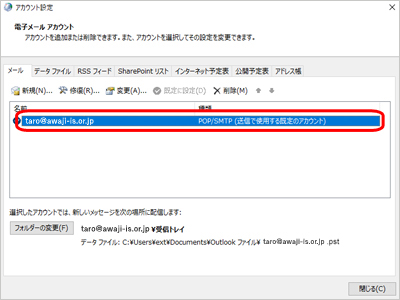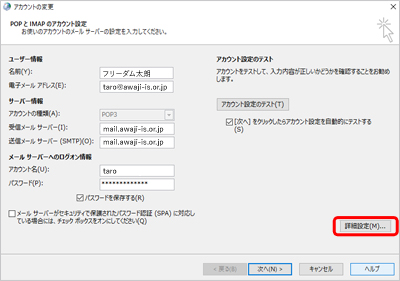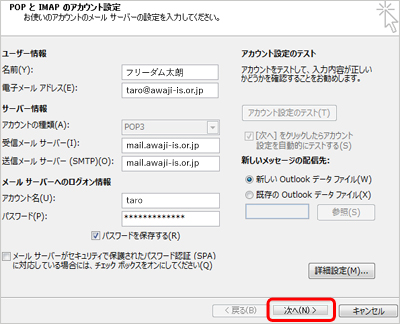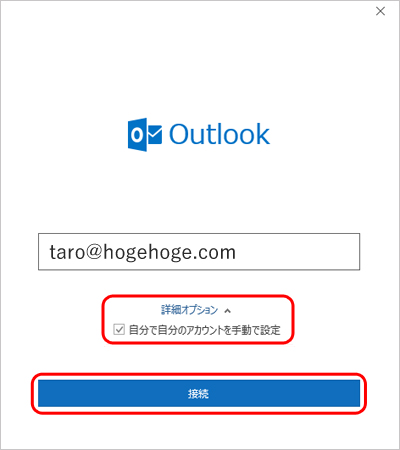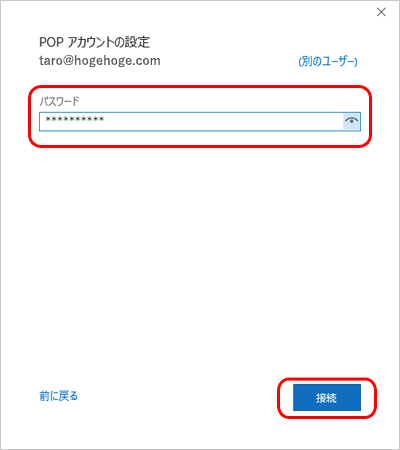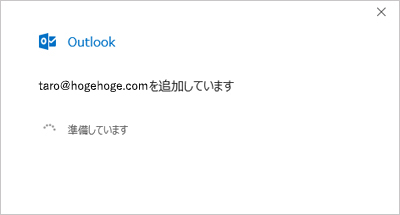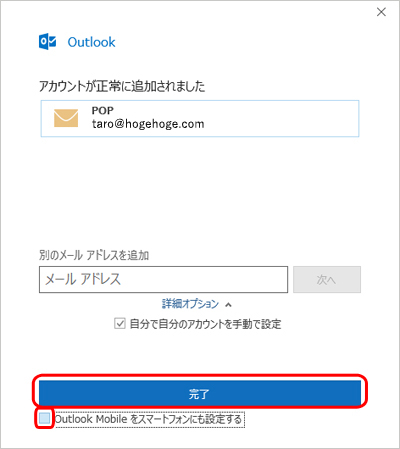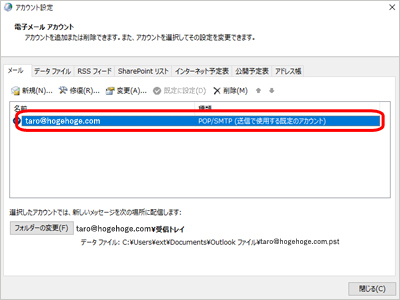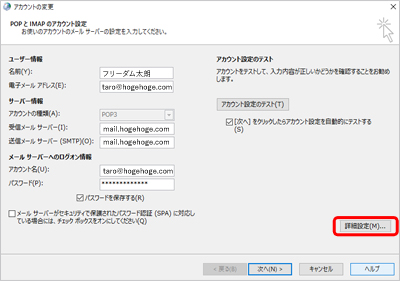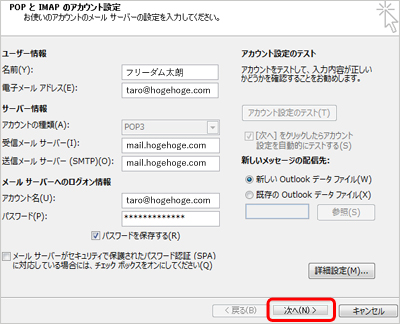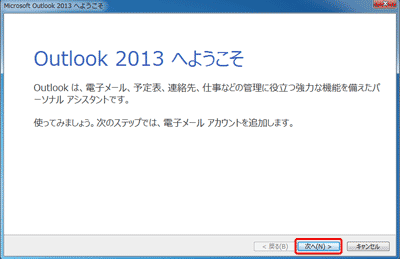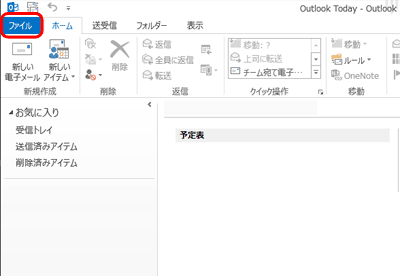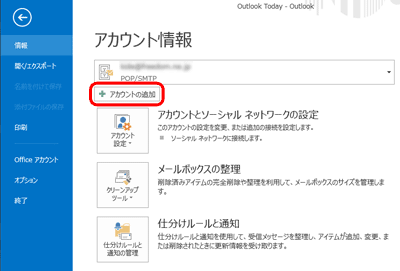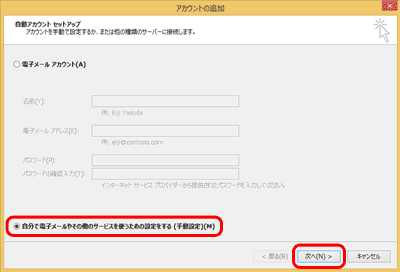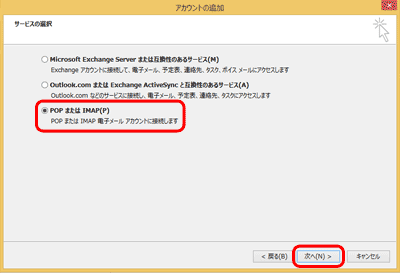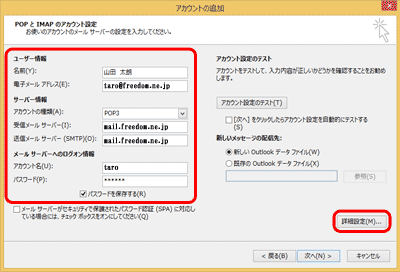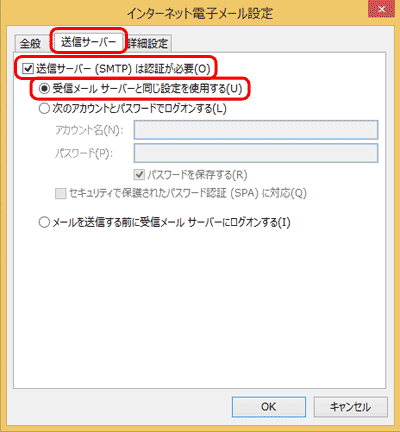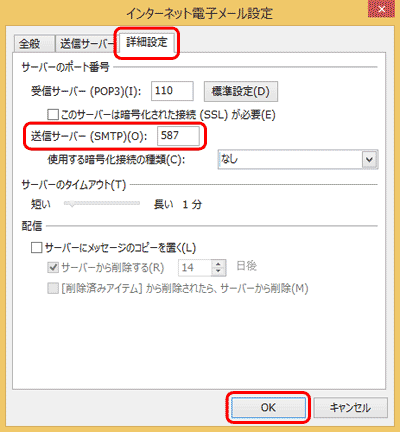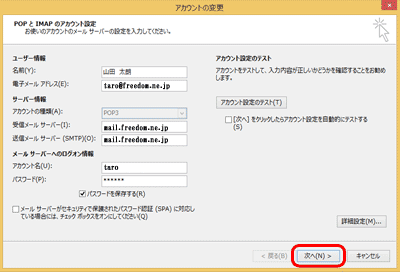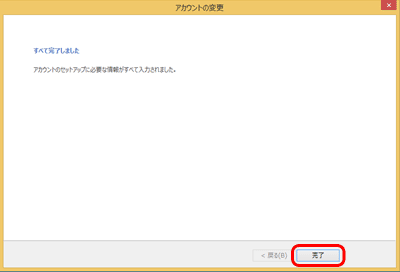このお知らせは メールサーバーのIPアドレスが 202.211.116.100 のサーバーをご利用のお客様を対象としています。
お客様各位
平素はフリーダムネットワークスのご利用誠にありがとうございます。
以前よりご要望を多く頂いておりました、スパムレポート機能の再実装を行いましたのでご連絡いたします。
yagiシリーズのメールサーバーでは既に実装されていましたが、新メールサーバーvmailシリーズでは、毎朝のスパムレポート機能が未実装でした。
今回vmailシリーズのメールサーバーでもスパムレポート機能をご利用いただけます。
メールコントロールパネル
https://vmail.freedom.ne.jp/service/control/mailadmin/freedom/users/login.php
からログインを頂き、メニューから「迷惑メール」-「スパムレポート受信設定」からレポートの送信のオンオフをコントロールできます。
必要に応じてご利用ください。
ご不明な点ございましたらまたお問い合わせください。
ご利用いただきありがとうございます。
━━━━━━━━━━━━━━━━━━━━━━━━━━━━━━━━━━━━
フリーダムネットワークス株式会社
━━━━━━━━━━━━━━━━━━━━━━━━━━━━━━━━━━━━